
招标网友
发表于 2014-7-1 00:26:31
|阅读模式
马上注册,查询更多机械资源,享用更多功能,轻松畅享机械设计招标网。
您需要 登录 才可以下载或查看,没有账号?注册
×
新浪微博:http://weibo.com/577554089
微信公众号:mezbw “机械招标”
solidworks2015SP4下载破解图文安装教程
http://www.mezbw.com/thread-666-1-1.html
solidworks安装失败的问题汇总:
http://www.mezbw.com/thread-1163-1-1.html
solidworks2015的新增功能:
http://www.mezbw.com/thread-423-1-1.html
SolidWorks 2016 新增功能(简体中文版)
http://www.mezbw.com/thread-2411-1-1.html
Solidworks模板及设计库下载
http://www.mezbw.com/thread-2486-1-1.html
Windwos10下安装Solidworks2015的图文安装教程
http://www.mezbw.com/thread-2821-1-1.html
这个图文安装教程,是基于64位windows8.1和Solidworks2014SP5版,做的安装教程,虽然是windows8.1,但同样适用于win8和win7,而且32位和64位是通用的,我们知道2014已经不再支持xp了,所以如果你是xp那就找Solidworks2012吧,那是最后一个支持xp的solidworks。
第一步,你可以下载的包括这样的文件结构。这些文件里,只有画圈的是有用的,(注意如果你是32位系统,就下载“SW2014_SP5.0_Full_Win32_SSQ.iso”,如果你是64位系统,就下载“SW2014_SP5.0_Full_Win64_SSQ.iso”,不需要全部下载)
Solidworks2014SP4图文安装教程
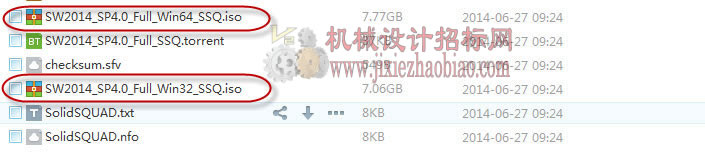
我64位系统,所以我只需要SW2014_SP5.0_Full_Win64_SSQ.iso,这一个文件就够了。
Solidworks2014SP4图文安装教程
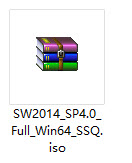
然后,我用winrar把这个文件解压缩。(别搞什么虚拟光驱了,如果你会用,当然可以。)
得到这样的文件结构。
Solidworks2014SP4图文安装教程
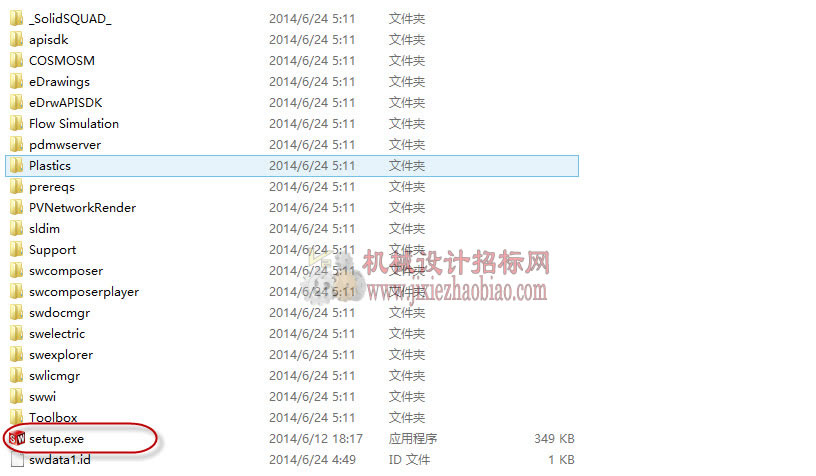
开始安装:
1,setup.exe
2,单机版,直接下一步。
Solidworks2014SP4图文安装教程
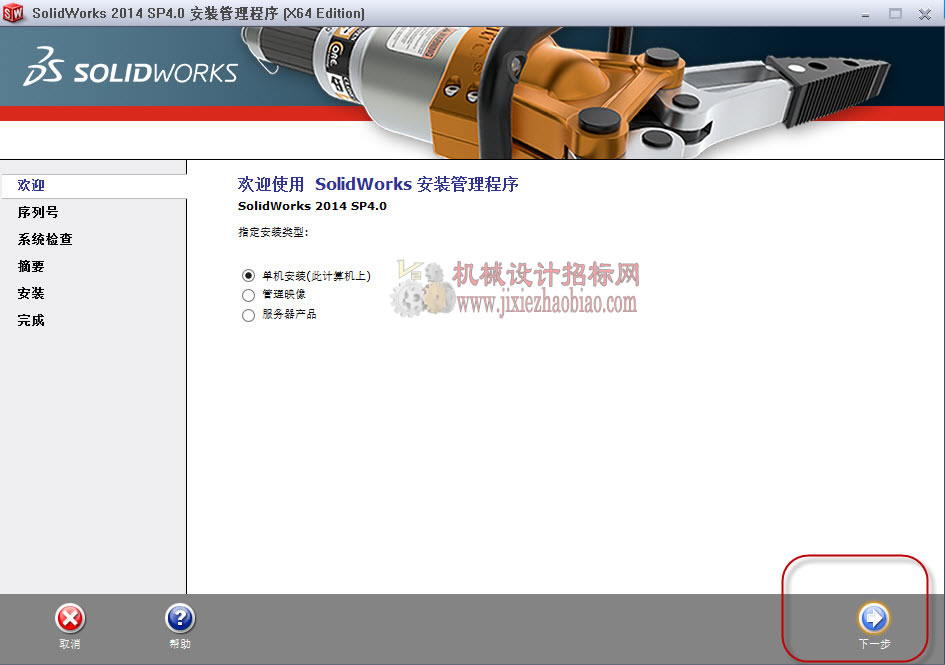
3,这里要填写solidworks2014的序列号了,我这里就直接粘出来吧。
0001 0001 0736 0361 JK3Q HDJ3
提示一下,这个序列号,适用于从solidworks2010到2014的任何版本。所有序列号都是相同的。
Solidworks2014SP4图文安装教程
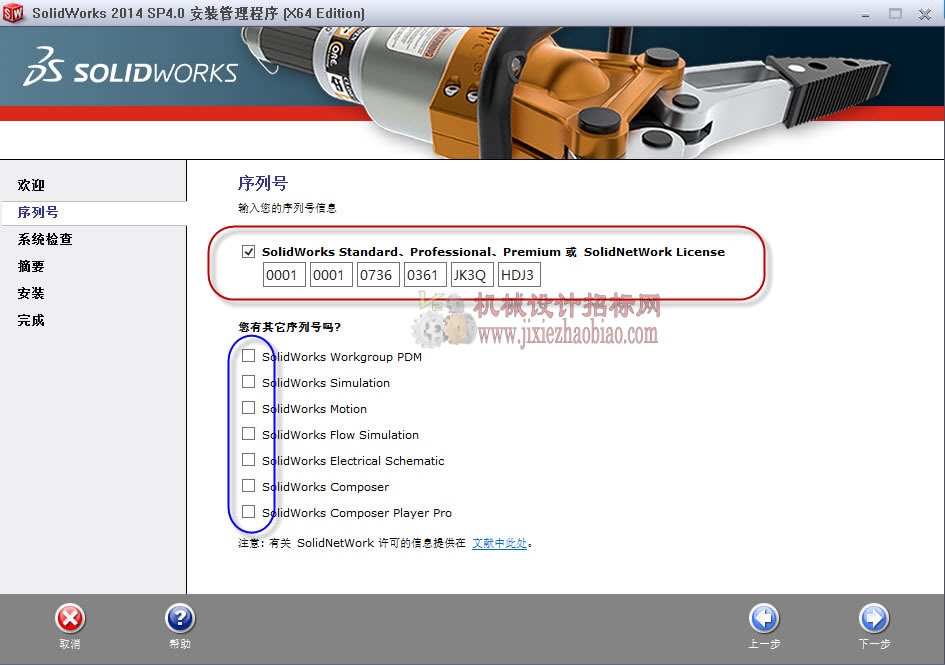
蓝色圈圈里面的勾不要选。
4,当你在这个时候,要注意啦,需要断网,可以拔掉网线,可以直接切断网络连接,我就直接切断网络连接了。
Solidworks2014SP4图文安装教程
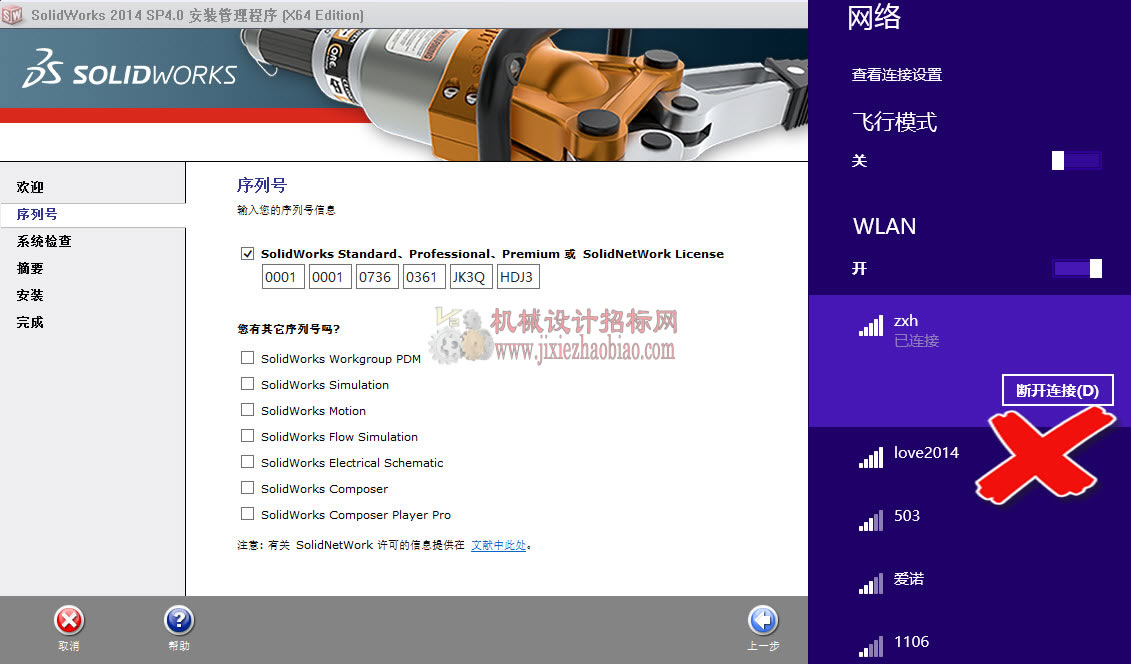
5,切断后,下一步,它会尝试联网,结果失败,就会返回这么个界面。
Solidworks2014SP4图文安装教程
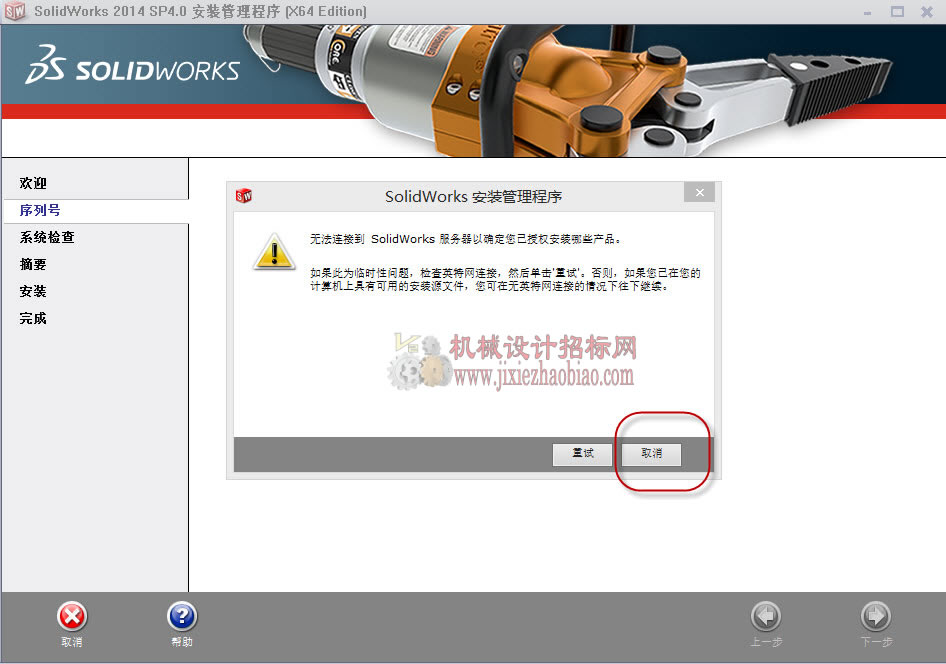
直接取消。
6,由于我之前安装过,所以它会提示我是新安装还是升级安装,这不用客气,生成新的安装。如果这里跳出一个说你什么订阅权限到期,的提示,直接取消。
Solidworks2014SP4图文安装教程
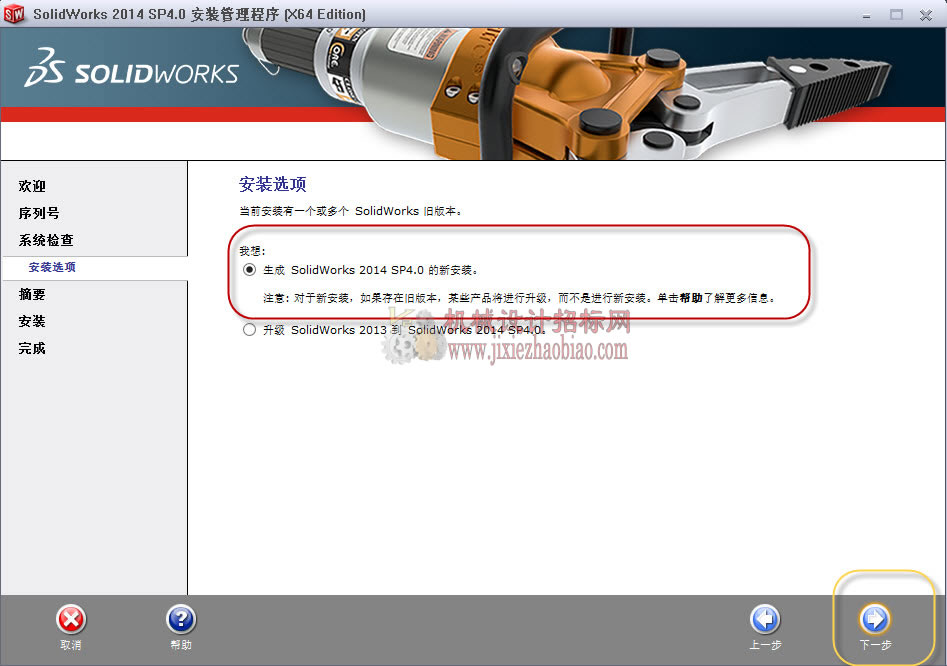
7,开始进入安装选项步骤了,这里按需选择。首先我选择solidworks要使用的插件。
Solidworks2014SP4图文安装教程
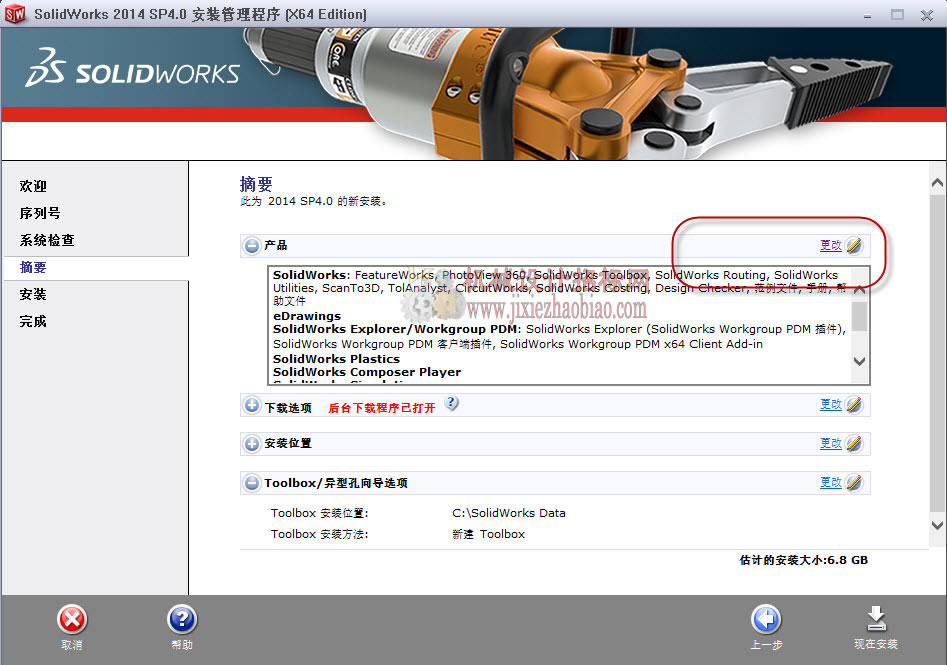
8,这里有两个注意的插件,一个是pdm,如果你不用pdm这个是不需要安装的。(如果安装,pdm是需要单独破解的。情注意后面提示。)
电气插件,这个如果安装的话,需要你在安装solidworks之前,首先安装好SQLserver,如果没装SQL,就不要选电气插件了。
Solidworks2014SP4图文安装教程
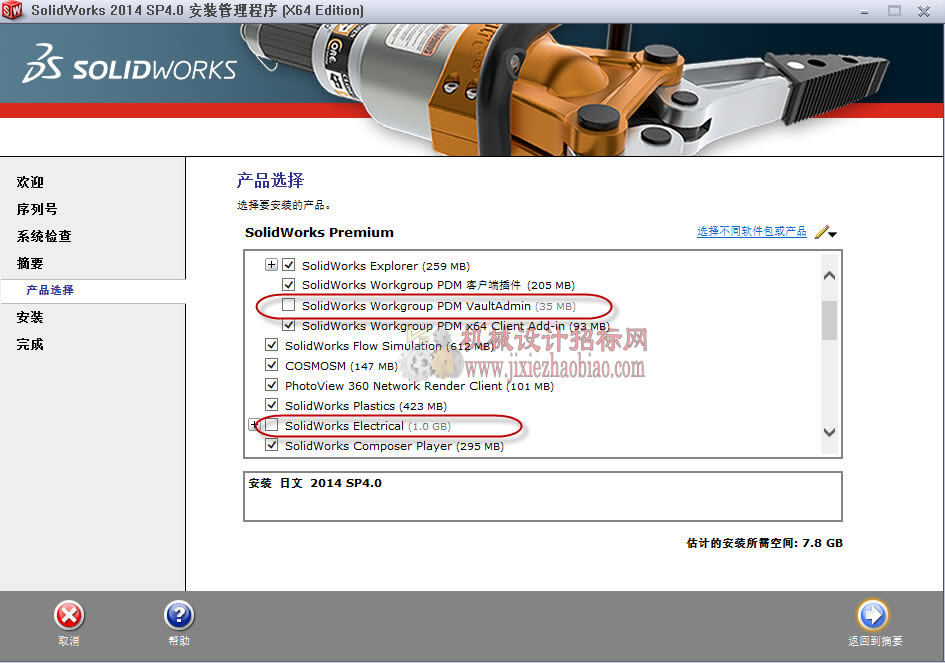
除了上面说的这两个插件外,其他的,你可以任选。
9,安装路径,这个自己选,任意,本人建议你安装的话,不要放在系统盘,且留出30G空间(假如你常用solidworks,一点也不多)
Solidworks2014SP4图文安装教程
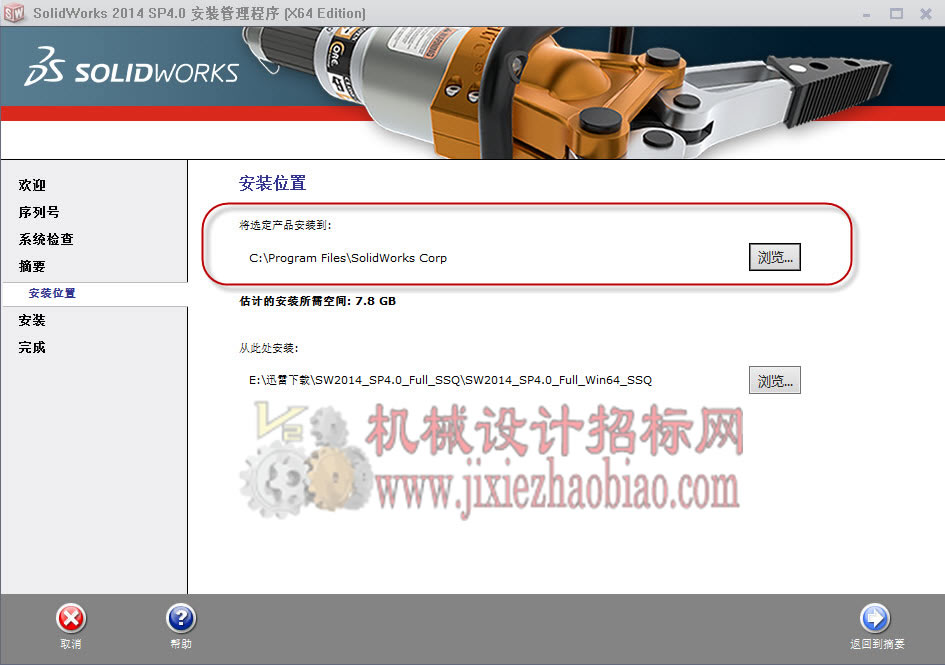
10,这个后台升级,直接取消掉吧,不需要。
Solidworks2014SP4图文安装教程
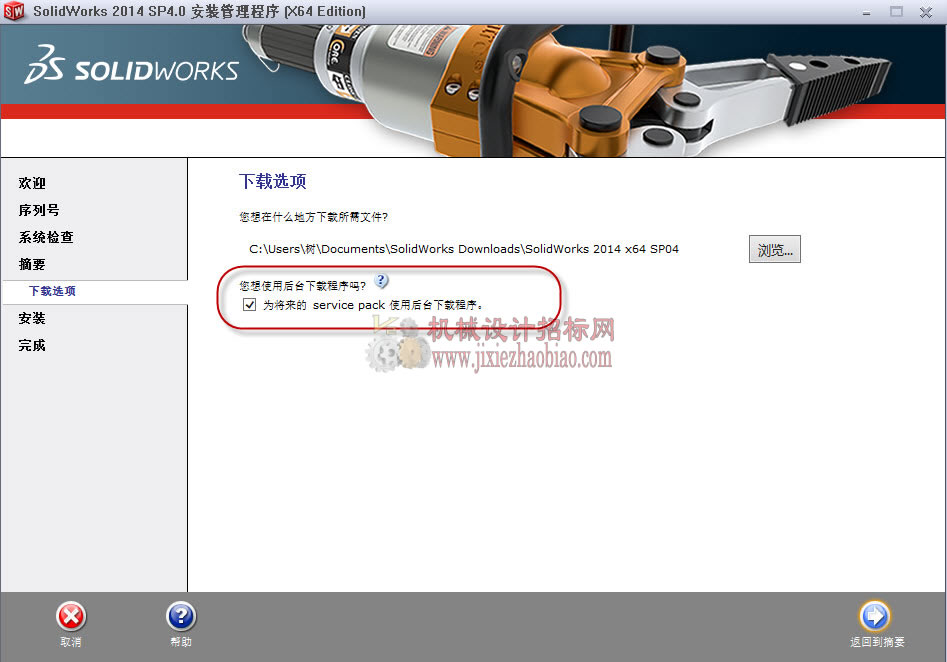
11,Toolbox,这个就不熬述了,也是选个路径,任选。
Solidworks2014SP4图文安装教程
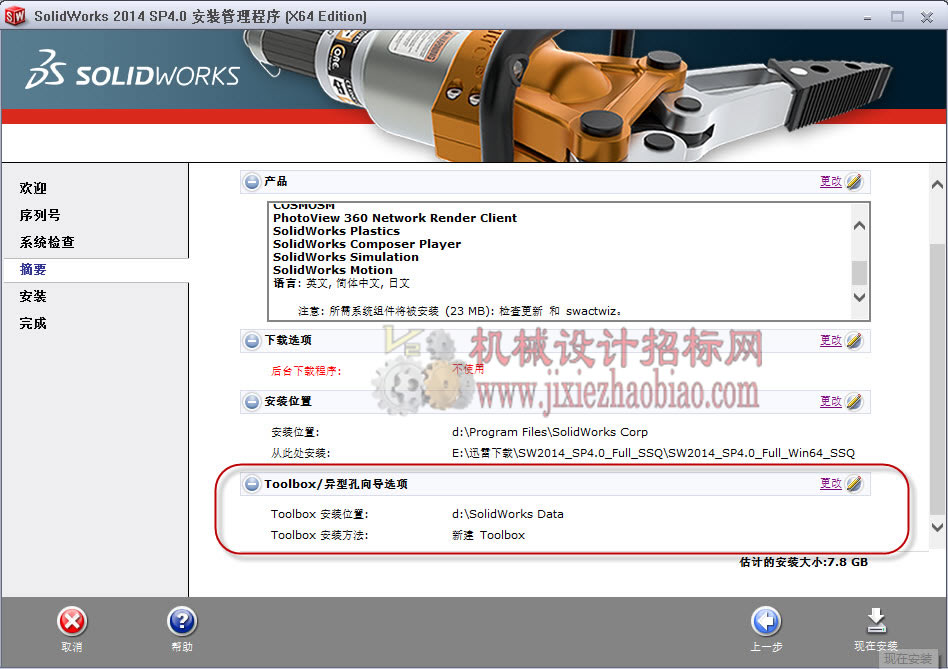
12,下一步,开始漫长的等待过程。
Solidworks2014SP4图文安装教程
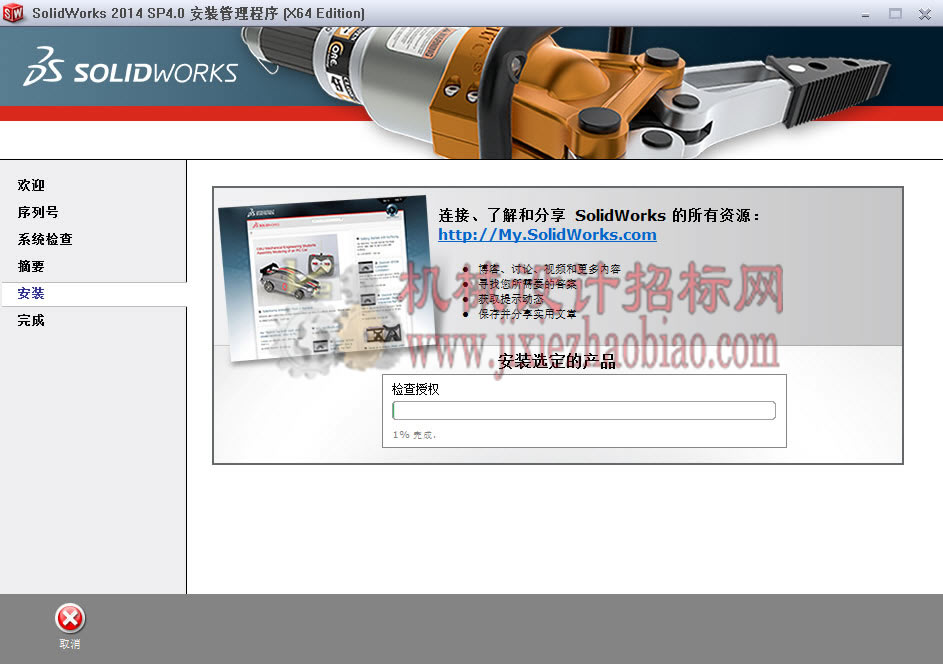
13,ok,你装好了。
Solidworks2014SP4图文安装教程
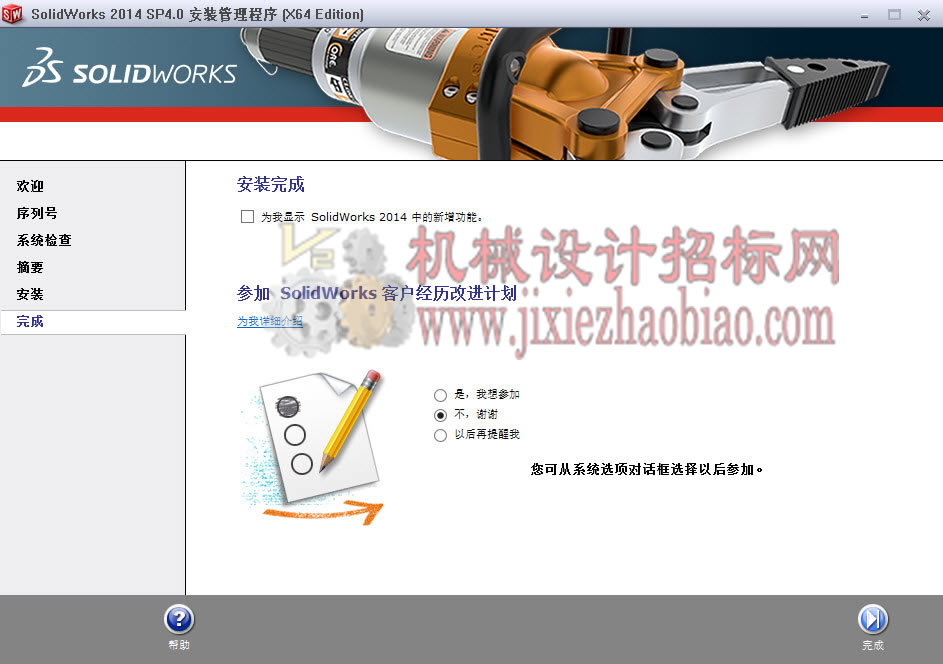
14,然后是注册问题,我们返回文件目录来看,有下面这么个文件夹。
Solidworks2014SP4图文安装教程
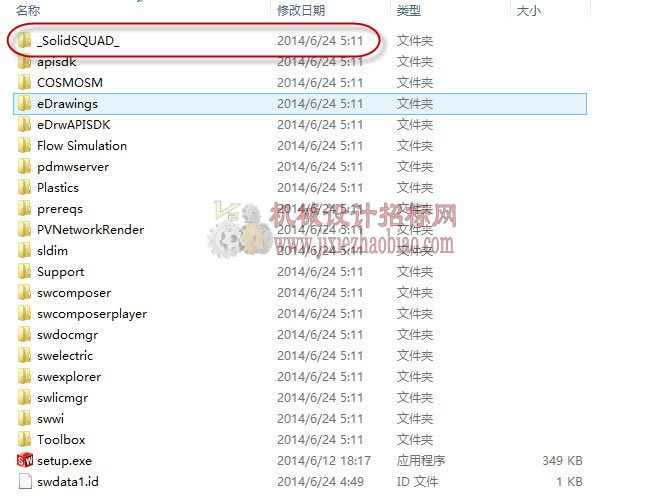
15,打开后,有这么几个文件。

这里面,蓝色的,是为了破解pdm才用到的补丁,也就是第8步,如果你选择了pdm插件,就需要用这个了。
如果你没安装pdm,那就只需要红色这个文件。
16,双击打开。
Solidworks2014SP4图文安装教程

我们用的是solidworks2014,所以我清除其他复选框,并把solidworks2014的所有框框都勾选上。
Activate一下。
17,你可以enjoy了。
Solidworks2014SP4图文安装教程
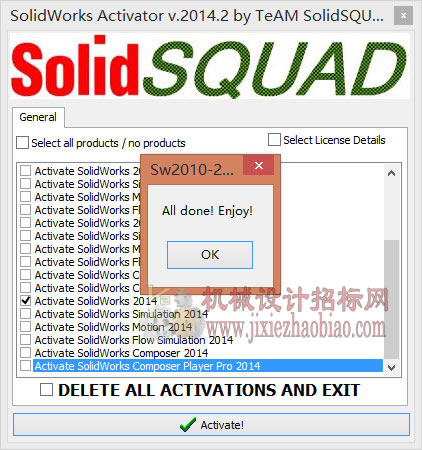
18,启动solidworks2014一下。
Solidworks2014SP4图文安装教程
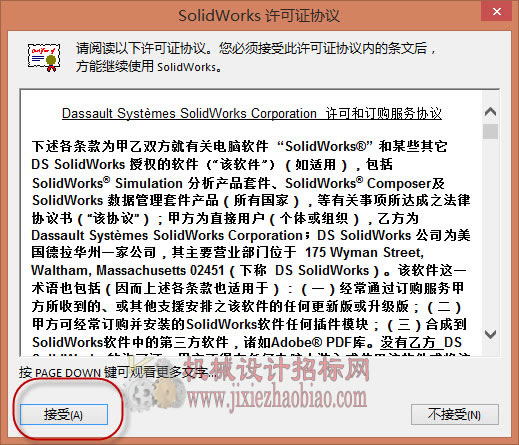
接受协议。
19.辛苦啦,你可以趴电脑上摆积木了。
Solidworks2014SP4图文安装教程
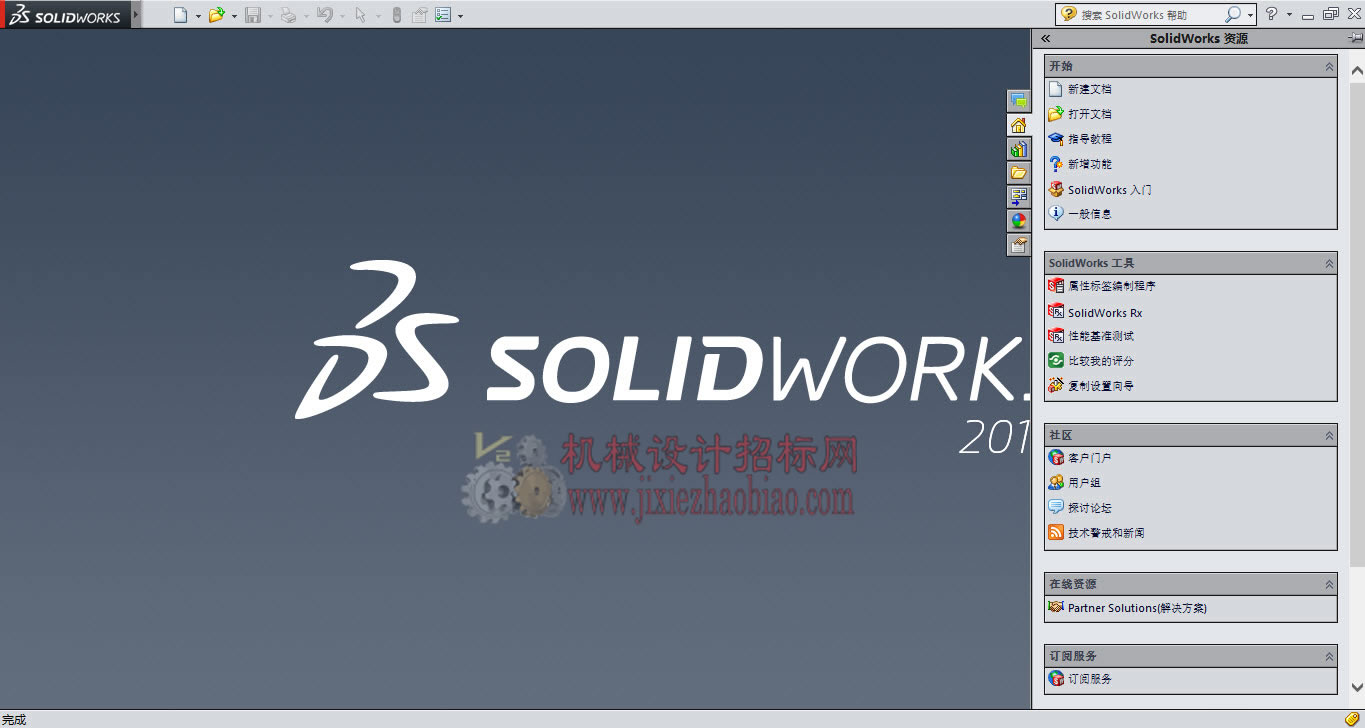
|
-
Solidworks2014SP4图文安装教程
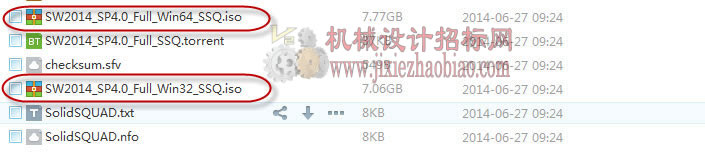
|